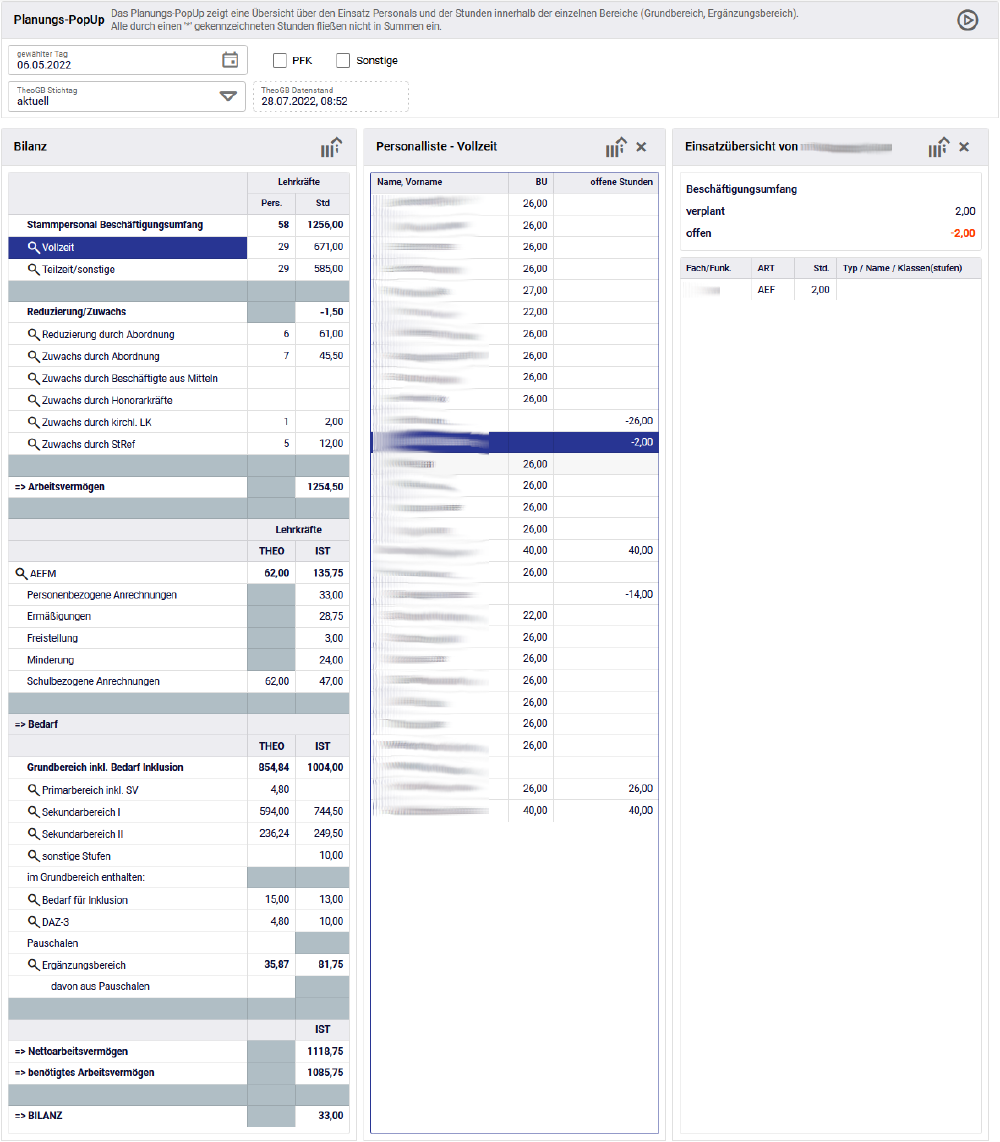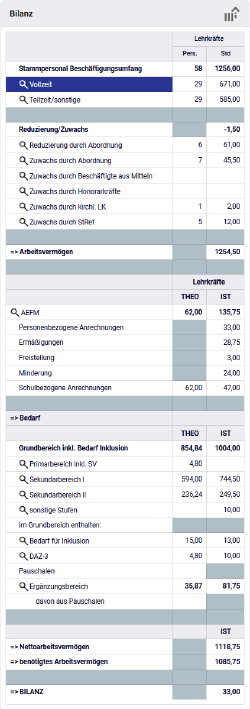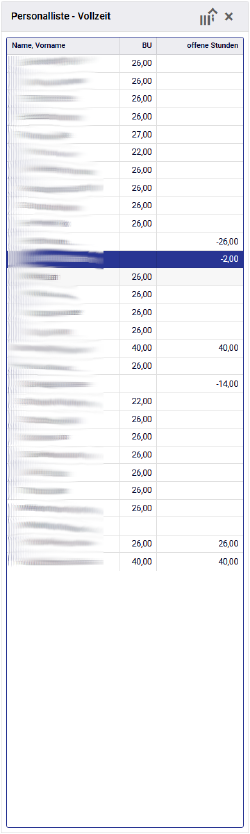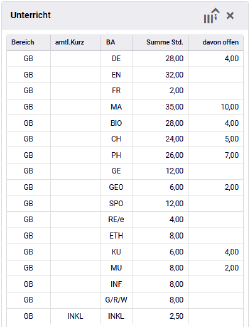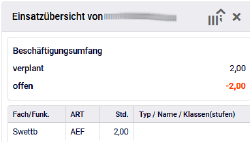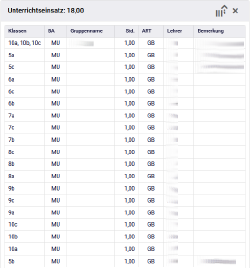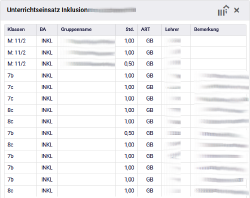Planungs-PopUp
modified 2023-11-15; 08:52:39
In der Maske „Planungs-PopUp“ wird der Personaleinsatz und die Stunden innerhalb der einzelnen Bereiche (Grundbereich, Ergänzungsbereich) übersichtlich dargestellt.
Maske „Planungs-PopUp“
Menü „Planung“ > „Planungs-PopUp“
Das „Planungs-PopUp“ unterteilt sich in den oberen Auswahlbereich:
- „Planungs-Popup“,
in den linken Bereich:
- „Bilanz“,
in den mittleren Bereich :
- Detailanzeige 1
und den rechten Bereich:
- Detailanzeige 2.
Bereiche
Das Ein- und Ausschalten der Detailanzeigen erfolgt für die Detailanzeige 1 über die Schalter vor den einzelnen Punkten in der Bilanz (Lupen-Symbole) und für die Detailanzeige 2 über die Auswahl einer Zeile in der Detailanzeige 1.
Durch Anwahl der Schalter „Export als CSV-Datei“ in den Kopfzeilen der einzelnen Bereiche kann eine CSV-Datei mit dem aktuell angezeigten Inhalt erstellt werden.
Die Detailanzeigen können durch Anwahl der Schalter „Schließen“ (X-Symbol) in den Kopfzeilen der einzelnen Bereiche geschlossen werden.
Auswahlbereich „Planungs-Popup“
- Im Feld „gewählter Tag“ wird das Datum festgelegt, für das das Planungs-PopUp berechnet wird. Bei Planungen für das neue Schuljahr muss der gewählte Tag auf dem 01.08. oder später stehen. Nur so werden die Daten des neuen Schuljahres geladen.
- Die Personalarten „PFK“ und „Sonstige“ können über die gleichnamigen Auswahlfelder aus- oder abgewählt werden.
- Über das Feld „TheoGB Stichtag“ kann ausgewählt werden, welche Daten des abgerufenen TheoGB auf die THEO-Spalten angewendet werden sollen. Zur Auswahl stehen „1. Stichtag“, „2. Stichtag“ und „aktuell“.
- Der Schalter „Aktualisieren“ startet die Neuberechnung des Planungs-Popups.
- Im Feld „TheoGB Datenstand“ wird Datum und Uhrzeit des Datenstands angezeigt.
- Wurden Änderungen im Feld „gewählter Tag“ oder im Feld „TheoGB Stichtag“ durchgeführt, erfolgt ein Hinweis, dass das Planungs-PopUp aktualisiert werden muss.
Bereich „Bilanz“
- Mittels der Schalter vor den einzelnen Punkten in der Bilanz (Lupen-Symbole) können weitergehende Informationen angezeigt werden.
- Die THEO-Daten werden nicht im Schulmodul berechnet, sondern aus dem Aufsichtsmodul übertragen.
Bereich der Detailanzeige 1
- Alle Detailanzeigen sind über die Spaltenköpfe sortierbar.
- Die verschiedenen Schalter vor den einzelnen Punkten in der Bilanz (Lupen-Symbole) führen zu unterschiedlichen Detailanzeigen 1.
Detailanzeige 1 „Personalliste“
- Die Zeilen sind mit einem Link hinterlegt, welcher den Bereich „Einsatzübersicht“ (Detailanzeige 2) aufruft.
Detailanzeige 1 „Unterricht“
- Die Zeilen sind mit einem Link hinterlegt, welcher den Bereich „Unterrichtseinsatz“ (Detailanzeige 2) aufruft.
Detailanzeige 1 „Bedarf für Inklusion“
- Es werden Schülerinnen und Schüler mit aktuellen Integrationszeitscheiben angezeigt.
- Die Zeilen sind mit einem Link hinterlegt, welcher den Bereich „Unterrichtseinsatz Inklusion“ (Detailanzeige 2) aufruft.
Bereich der Detailanzeige 2
- Alle Detailanzeigen sind über die Spaltenköpfe sortierbar.
- Die verschiedenen Links in der Detailanzeige 2 führen zu unterschiedlichen Detailanzeigen 2.
Detailanzeige 2 „Einsatzübersicht“
- Es wird der Personaleinsatz wie in der Maske Personaleinsatz auf der rechten Seite angezeigt.
Detailanzeige 2 „Unterrichtseinsatz“
- Es werden die Klassen, Bildungsangebote und zugeordnete Lehrkräfte aufgelistet.
Detailanzeige 2 „Unterrichtseinsatz Inklusion“
- Es werden alle Gruppen mit Unterricht im Bereich INKL angezeigt.
- Gruppen, denen die gewählte Schülerin / der gewählte Schüler zugeordnet ist, werden farblich hervorgehoben.